Пакет 3dsmax 6
Проведение морфинговой анимации
1. Воспользовавшись панелью 
2. Выделите затравочный объект, как показано на рис. 10.76.
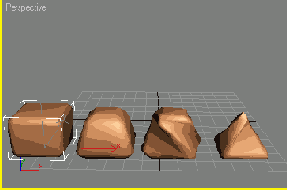
Рис. 10.76. Кубик со скошенными гранями (ChamferBox) используется в качестве затравочного объекта
3. В панели Create выберите команду Geometry =>Compound Objects=> Morph.
Появится свиток Morph. В свитке Current Target (Текущая цель) затравочный объект будет в начале списка
Morph Targets (Морфинговые цели) -см. рис. 10.77.
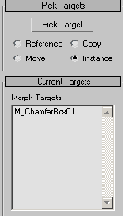
Рис. 10.77
В списке целей
морфинга
в качестве первой
цели указан
ChamferBox
4. Щелкните по кнопке Pick Target (Указать цель) и выберите метод создания целей из ваших оригиналов:
Reference (Ссылка), Move (Передвинуть) или Instance (Образец).
5. В окне проекции щелкайте мышью по объектам целей. Объекты цели будут добавляться в список
Morph Targets (рис. 10.78).
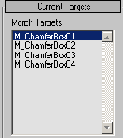
Рис. 10.78. Цели
в списке следуют в том порядке, в котором будет происходить превращение
6. Выделите в списке цель, в которую будет преобразовываться затравочный объект.
7. Перетащите движок времени в новое положение, соответствующее номеру рамки или моменту, когда вы хотите установить первый ключ морфинго-вой анимации. Обратите внимание, что включать клавишу
Animate необязательно.
8. Щелкните на кнопке Create Morph Key (Создать ключ морфига). Ключ появится в
Track Bar (панели треков) в текущем кадре.
9. Перемещая движок времени вперед и назад, просмотрите анимацию. Затравочный объект будет автоматически превращаться в объект-цель (рис. 10.79).
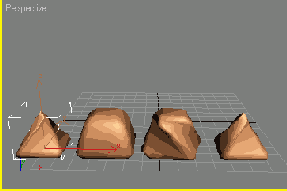
Рис. 10.79. Последовательность анимации: из кубика со скошенными гранями получается закрученный кубик
10. Чтобы достроить последовательность объектов до конца, повторяйте шаги с 6 по 9.